Sådan konverteres en fysisk server til en Citrix Xen Virtual Server (P2V)
Opdatering oktober 2017: (Update Oct 2017:) Citrix leverer ikke længere XenConvert-værktøjet som download og understøtter det ikke længere. Dine eneste muligheder nu for at konvertere en fysisk maskine til XenServer er først at få den til VHD-format (ved hjælp af et værktøj som Disk2VHD ) og derefter importere den i. Hvis du ønsker at konvertere en VMware virtuel maskine til XenServer, så kan du prøve at bruge XenServer Conversion Manager- funktionen. (Citrix no longer provides the XenConvert tool as a download and doesn’t support it anymore. Your only options now to convert a physical machine to XenServer is to first get it into VHD format (using a tool like Disk2VHD) and then import it in. If you are wanting to convert a VMware virtual machine to XenServer, then you can try to use the XenServer Conversion Manager feature. )
Citrix Xen Server er en gratis servervirtualiseringsløsning i virksomhedsklassen, der er en direkte konkurrent til VMware ESXi(VMware ESXi) . Begge er gratis, og det er faktisk ret svært at sige, hvilken der er bedst.
Nogle mennesker sværger til VMware på grund af længere erfaring med virtualiseringsteknologi, mens andre siger, at Citrix har et bedre produkt. Jeg er ikke rigtig sikker, men i dette indlæg vil jeg tale om en funktion, som VMware - produktet gør meget godt: at konvertere en fysisk server til virtuel server.
Det er stort set den nemmeste ting i verden at virtualisere en fysisk server ved hjælp af VMware , men en smule mere involveret ved at bruge Citrix Xen . Faktisk er det ikke en vanskelig proces, det er bare ikke så let at finde af en eller anden mærkelig grund, end værktøjet til VMware .
Bemærk: Der er to værktøjer til fysisk til virtuel konvertering (P2V), når du arbejder med Xen, enten Linux til Xen eller Windows til Xen.(Note: There are two tools for physical to virtual conversion (P2V) when working with Xen, either Linux to Xen or Windows to Xen.)
Flyt Windows Server(Move Windows Server) til XenServer Host
For at importere en Windows -maskine skal du bruge XenConvert- værktøjet, som kommer i 32-bit og 64-bit varianter. Du kan bruge dette værktøj til at udføre følgende type konvertering:
Convert a single VHD or an entire virtual machine to a XVA or XenServer (VHD to XVA)
Så hvor finder du XenConvert- værktøjet? Nå, det er ikke ligefrem på det mest iøjnefaldende sted, man kender. For at downloade den skal du logge ind på MyCitrix og derefter klikke på Downloads og til sidst klikke på XenServer 5.
Når du klikker på XenServer 5, vil du se et link i afsnittet Nyttige ressourcer(Helpful Resources) til XenConvert til 32-bit og 64-bit. Lidt(Kind) en smerte og ikke rigtig sikker på, hvorfor de ikke har det på hovedsiden, da det er en gratis download!
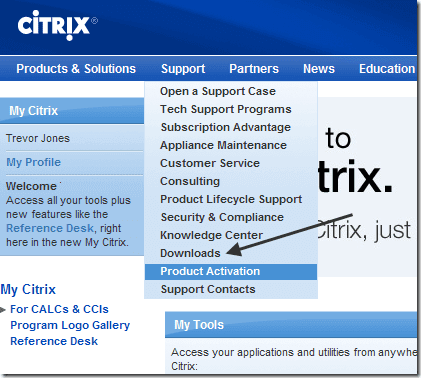
Flyt Linux Server til XenServer Host
For at P2V en Linux -server til en XenServer-vært skal du genstarte den maskine, du vil konvertere, og starte fra XenServer-installations-cd'en(XenServer Installation CD) .
Når du ser skærmbilledet Velkommen(Welcome) til XenServer, skal du vælge OK, og installationsprogrammet vil udføre noget hardwaregenkendelse osv. Derefter får du fire valg, hvoraf et er
Convert an existing OS on this machine to a VM (P2V)
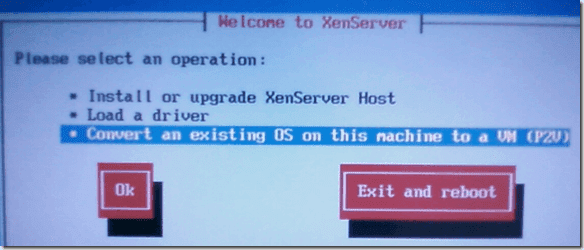
Og det er det! Følg resten af anvisningerne, og serveren bliver virtualiseret. Når det er færdigt, skal du vedhæfte en VIF for at have ekstern netværksforbindelse.
Hvis du har problemer med at konvertere enten en Windows- eller Linux -server til XenServer , så skriv en kommentar, så skal jeg prøve at hjælpe! God fornøjelse!
Related posts
Virtualiseringsunderstøttelse er deaktiveret i firmwaren i Windows 11/10
Sådan deaktiveres eller aktiveres hardwarevirtualisering i Windows 11/10
Hvad er virtualiseringsteknologi?
VMware Server Web Access Standard brugernavn og adgangskode
Sådan opsætter du en Windows XP Virtual Machine gratis
VirtualBox viser sort skærm og ikke booting guest OS
Sådan aktiveres virtualisering i MSI Gaming Plus Max B450
Del mapper mellem værts- og gæste-OS i VirtualBox
VMWare Fusion BIOS-opsætning indlæses for hurtigt?
Sådan rettes almindelige Hyper-V-replikeringsfejl
Skift genvej for at skifte mellem virtuelle skriveborde i Windows 11/10
Sådan repareres VirtualBox USB, der ikke er fundet i Windows 11/10-computeren
Bypass: Mislykket EFI Network Start PXE over IPv4 fejl i VMware
Ingen lyd eller lyd i VMWare Fusion Windows 7/XP-maskine?
Sådan rettes fejlen "VT-X er ikke tilgængelig (verr_vmx-No-Vmx)" i VirtualBox
Virtual Machine Management er ikke til stede på denne maskine
Sådan installeres VMware Tools på gæsteoperativsystemet
Sådan aktiveres virtualisering på Windows 10?
Ret 0x800f080c Hyper-V fejl på Windows 10
Microsoft Hosted Network Virtual Adapter mangler i Enhedshåndtering
